Azure DevOps Services | Azure DevOps Server 2022 – Azure DevOps Server 2019
Najděte odpovědi na nejčastější dotazy týkající se používání Azure Boards. Nejčastější dotazy týkající se dotazů nebo integrace Microsoft Excelu pro přidání nebo úpravu pracovních položek definovaných v Azure DevOps najdete v tématu Nejčastější dotazy a nejčastější dotazy: Práce v Excelu připojeném k Azure Boards.
Seznam funkcí, které jsou v plánu pro Azure Boards, si můžete prohlédnout na časové ose funkcí. Pokud chcete požádat o funkci nebo o funkci hlasovat, přejděte na stránku komunity vývojářů.
Přístup a oprávnění
Kdo může přispívat do Azure Boards?
Jako člen projektu Azure Boards můžete ke sledování práce používat většinu funkcí. Omezení výběru funkcí jsou založená na úrovni přístupu a skupině zabezpečení, ke které je uživatel přiřazen. Další omezení mohou být ustanovena na základě oprávnění ke sledování práce nebo vlastních pravidel. Další informace najdete v tématu Výchozí oprávnění a přístup pro Azure Boards.
Jak můžou jiné nežcontributory zobrazovat nebo upravovat pracovní položky?
U soukromých projektů můžete udělit přístup neomezenému počtu uživatelů tím, že jim přiřadíte přístup účastníka. U veřejných projektů můžou anonymní uživatelé , kteří se k projektu nepřihlašují, zobrazit všechny pracovní položky. Další informace najdete v tématu Rychlý přehled o přístupu účastníků a vytvoření veřejného projektu.
Pokud vaše organizace ke správě přístupu uživatelů používá Microsoft Entra ID, můžete do své organizace přidat externí uživatele.
Jak můžu omezit prohlížení nebo úpravy vybraných pracovních položek?
Přístup můžete omezit nastavením oprávnění pro cestu k oblasti. Další informace najdete v následujících článcích:
Může ukládání do mezipaměti ovlivnit pravidla použitá u pracovních položek?
Ano. Podmíněná pravidla založená na členství uživatele nebo skupiny se pro webový prohlížeč ukládají do mezipaměti. Pokud zjistíte, že jste omezili aktualizaci pracovní položky, pravděpodobně jste narazili na jedno z těchto pravidel. Další informace o podmíněných pravidlech najdete v tématu Pravidla a vyhodnocení pravidel.
Pokud vaše mezipaměť ukládá zastaralá pravidla, můžete počkat na vypršení platnosti mezipaměti klienta do tří dnů nebo můžete mezipaměť vymazat.
Pokud chcete vymazat mezipaměť, spusťte v příkazovém okně prohlížeče následující příkaz a pak aktualizujte prohlížeč: window.indexedDB.deleteDatabase("wit")
Jaké klientské nástroje podporují sledování práce s Azure Boards?
Pracovní položky
Kde se mám začít učit o pracovních položkách a typech pracovních položek?
Úvod k pracovním položkám najdete v tématu Informace o pracovních položkách.
Návody zobrazit všechny pracovní položky?
Pokud chcete zobrazit všechny pracovní položky definované v projektu, otevřete dotaz a přidejte dvě klauzule:
Work Item Type = [Any]State = [Any]
Odtud můžete přidat filtry pro upřesnění dotazu. Další informace najdete v tématu Vytváření a ukládání spravovaných dotazů pomocí editoru dotazů.
Je možné pracovní položku přiřadit několika uživatelům nebo skupině uživatelů?
Ne. Pracovní položky lze přiřadit pouze jednomu uživateli. Můžete také přidat jenom uživatele, který je k dispozici ve výběru osob.
Jaká je doporučená metoda seskupení práce?
Hlavní metoda seskupení práce je přiřadit ji ke stejné cestě oblasti. Cesty k oblasti slouží k seskupení pracovních položek podle produktů, funkcí nebo obchodních oblastí a k podpoře týmů zodpovědných za práci přiřazenou těmto oblastem. Kromě toho můžete seskupit práci pod nadřazenou pracovní položkou pomocí propojení nadřazeného-podřízeného, označovaného jako hierarchické seskupení.
Diskuzi o těchto dvou využitích a nástrojích, které podporují, najdete v tématu Konfigurace a přizpůsobení azure Boards, cest oblastí, produktových týmů a správy portfolia.
Návody označit úkol nebo pracovní položku jako úkol milníku?
Značky milníků se ve sledování práce Azure Boards nepoužívají, s výjimkou plánů doručení. Plány doručení poskytují zobrazení kalendáře a umožňují definovat značku milníku. Další informace najdete v tématu Kontrola týmových plánů doručení.
K označení pracovní položky jako milníku však můžete použít jednu nebo více z následujících možností:
- Předzálohujte nebo připojte slovo Milník v názvu pracovní položky.
- Přidání značky pracovní položky označené milníkem
- Přidání vlastního pole označeného milníkem a jeho naplnění výběrem seznamu milníků
- Propojení pracovních položek pomocí typu propojení předchůdci/následníka nebo souvisejícího propojení s milníkovou pracovní položkou
- Přiřaďte pracovní položku milníku sprintu , ve kterém je cílem dokončení.
Jak můžu nejlépe sledovat závislosti?
Závislosti mezi pracovními položkami můžete sledovat tak, že je propojíte pomocí souvisejícího nebo jiného typu propojení. Viz Propojení pracovních položek s jinými objekty.
Závislosti můžete zobrazit pomocí plánů doručení.
Pokud sledujete závislosti v jedné nebo více organizacích, můžete použít sledování závislostí.
Co určuje, který typ pracovní položky by měl být nadřazený pro jiný typ pracovní položky?
Každý proces definuje čtyři výchozí úrovně backlogu: backlog iterace, backlog požadavků, funkce a epické backlogy portfolia. Typy pracovních položek přidané do každé úrovně backlogu jsou přirozené typy pracovních položek, které tvoří vztah nadřazený-podřízený a seskupují pracovní položky do hierarchie. Další informace naleznete v tématu Uspořádání backlogu, mapování podřízených pracovních položek na nadřazené položky. Pokud chcete proces přizpůsobit, přečtěte si téma Přizpůsobení backlogů nebo panelů, úprava nebo přejmenování backlogu požadavků.
Návody zkopírovat nebo naklonovat pracovní položku se všemi propojenými položkami?
Pomocí Azure Boards (cloudová služba) můžete při kopírování pracovní položky kopírovat podřízené pracovní položky. Další informace naleznete v tématu Kopírování nebo klonování pracovních položek.
Tato funkce se v tuto chvíli nepodporuje pro Azure DevOps 2019 a starší verze. Kopírování pracovní položky nekopíruje žádné propojené pracovní položky nadřazené-podřízené. Je ale k dispozici pro aktualizace Azure DevOps Serveru 2020.1 a Azure Boards (cloudová služba).
Nejjednodušší způsob, jak provést kopírování mnoha pracovních položek s podřízenými položkami, je vytvoření odkazů nadřazených a podřízených položek na nové pracovní položky pomocí Excelu. Postup najdete v tématu Hromadné přidávání nebo úpravy pracovních položek v Excelu a přidání hierarchie propojených pracovních položek.
Mezi další řešení patří použití jednoho z následujících rozšíření Marketplace:
Návody hromadné úpravy textového pole s formátováním?
Pravidla automatizace
Existuje způsob, jak nastavit, aby byl nadřazený aktivní, když je podřízená položka aktivní?
Ano, úroveň backlogu můžete nastavit tak, aby obsahovala dvě různá pravidla. První pravidlo, které nastaví nadřazený objekt jako aktivní, když je některá z podřízených položek nastavena na aktivní. Druhé pravidlo je nastavit nadřazený objekt, aby se vyřešil nebo zavřel při zavření všech podřízených položek. Tato pravidla je možné nakonfigurovat pro úroveň backlogu. Další informace najdete v tématu Automatizace přechodů stavu pracovních položek.
Proč se moje pracovní položky automaticky mění stav?
Pracovní položky se po nastavení pravidel automatizace v backlogu automaticky mění stav. Vytvořte pravidla pro automatické nastavení stavu na aktivní nebo uzavřenou v závislosti na změně stavu podřízených položek. Další informace naleznete v tématu Automatizace přechodů stavu pracovních položek.
Proč se pravidla neaktivují při opětovné aktivaci podřízené položky?
Pravidla se aktivují pouze v případech, kdy se stav podřízené položky přesune z nové na aktivní nebo uzavřenou. Pravidla se neaktivují, když se stav podřízené položky přesune ze stavu Uzavřeno zpět na Aktivní. V současné době to vyplývá z návrhu.
Můžu nastavit pravidla automatizace podle typu nebo stavu pracovní položky?
Ne, pravidla se použijí pro všechny typy pracovních položek v této úrovni backlogu. Místo stavů používáme kategorie stavů, protože kategorie stavů jsou konzistentní ve všech typech pracovních položek.
Můžu nastavit pravidla automatizace pro uživatelské scénáře, ale ne pro funkce nebo náměty?
Ano, pravidla se konfigurují na úrovni backlogu. Pravidla automatizace v backlogu uživatelských scénářů nemají vliv na funkce ani náměty. Můžete ale také nastavit pravidla samostatně pro funkce a náměty. Další informace naleznete v tématu Automatizace přechodů stavu pracovních položek.
Proč pravidla automatizace nefungují, pokud podřízené nebo nadřazené položky patří do jiného týmu nebo projektu?
Pravidla se aktivují jenom v případě, že nadřazené i podřízené položky patří do stejného týmu. Nechceme, aby se pravidla automaticky aktivovala pro položky, které patří do jiných týmů. Další informace naleznete v tématu Automatizace přechodů stavu pracovních položek.
Backlogy a panely
Jaký je rozdíl mezi backlogem a panelem?
Každý backlog a panel představuje filtrovanou sadu pracovních položek na základě cesty k oblasti týmu a přiřazení cest iterace. Backlogs list work items, boards display work items as cards. Pokud chcete zjistit, jak se filtrování používá, přečtěte si téma O týmech a agilních nástrojích, na které se ve výchozím nastavení odkazuje backlogy a panely.
Návody přidat backlog nebo panel?
Pokud chcete přidat backlog nebo panel, přidejte tým. Každý tým má nakonfigurovanou vlastní sadu backlogů a panelů, jak je popsáno v tématu Týmy a agilní nástroje. Každý tým může tyto agilní nástroje přizpůsobit.
Jaké limity mám vědět?
Azure DevOps omezuje, například počet pracovních položek, které se zobrazují v backlogu nebo panelu, počet týmů, které můžete definovat, a další. Úplný seznam najdete v tématu Sledování práce, proces a omezení projektu.
Návody migrovat existující backlog do Azure Boards?
Podívejte se na migraci a integraci azure Boards.
Jak se liší tři typy backlogů– produkt, portfolio a backlogy sprintů?
Každý backlog obsahuje filtrovanou sadu pracovních položek na základě vybrané cesty oblasti týmu, cest iterace a typů pracovních položek.
- Backlog produktu: Ve výchozím nastavení uvádí uživatelské scénáře (agilní), problémy (základní), položky a chyby v backlogu produktu (Scrum) nebo požadavky (CMMI). Poskytuje možnosti zobrazení nadřazených položek, prognóz a probíhajících nebo dokončených podřízených položek.
- Backlog portfolia: Ve výchozím nastavení uvádí funkce (všechny procesní modely) pro backlog funkcí a náměty (Agile, Scrum a CMMI) pro backlog Námět. Poskytuje možnosti zobrazení nadřazených a probíhajících nebo dokončených podřízených položek.
- Backlog sprintu: Ve výchozím nastavení jsou uvedeny všechny položky backlogu produktu přiřazené k vybrané iteraci bez ohledu na stav. Poskytuje možnosti zobrazení podrobností o práci.
Můžu definovat sprinty a používat je se svým panelem?
Ano. Sprinty můžete přiřadit k pracovním položkám a filtrovat panel na základě cesty iterace. Další informace najdete v tématu Filtrování panelu.
Pokud můžu spravovat chyby pomocí úkolů, můžu k požadavku přidat chyby jako kontrolní seznam?
Ne. Kontrolní seznamy úkolů podporují pouze typ pracovní položky úkolu.
Návody vytvořit zobrazení kritické cesty?
Azure DevOps neposkytuje nativní zobrazení kritické cesty. Jako agilní metodologie dávají přednost minimálnímu realizovatelnému produktu (MVP) oproti správě kritické cesty (CPM). Pomocí MVP identifikujete nejkratší cestu a závislosti tím, že upřednostníte náměty, funkce, scénáře a úkoly.
To znamená, že doporučujeme používat plány doručení k zobrazení závislostí a zobrazení práce v kalendáři.
Pokud vaše organizace podporuje připojení k Microsoft Projectu, můžete najít další rozšíření Marketplace, která podporují připojení Azure DevOps k Microsoft Projectu.
Další kontext najdete v tématu Kritická cesta k agilním projektům a spuštění štíhlého spuštění v Azure DevOps.
Souhrnné
Jak získám souhrn polí bodů obsahu, úsilí nebo jiných polí pracovních položek?
Sloupce souhrnů umožňují zobrazit indikátory průběhu nebo součty číselných polí nebo následných položek v hierarchii. Následné položky odpovídají všem podřízeným položkám v hierarchii. Do produktového backlogu nebo backlogu portfolia můžete přidat jeden nebo více sloupců souhrnů. Do produktového backlogu nebo backlogu portfolia můžete přidat sloupce souhrnů. Viz {Zobrazení průběhu nebo součtů souhrnů](backlogy/display-rollup.md).
Souhrn poskytuje souhrnné hodnoty vybraných polí pro všechny podřízené pracovní položky nadřazeného objektu. Další informace naleznete v tématu Souhrn práce a dalších polí.
Dá se získat souhrn kapacity týmu?
Ne. Data zadaná pro kapacitu týmu se neukládají v běžných úložištích dat.
Boards
Existuje způsob, jak rozšířit sloupce na panelu?
Ne. Tato funkce není podporovaná. Jedná se o navrženou funkci, kterou můžete vyvolat tak, že přejdete na naši stránku komunity vývojářů.
Můžu se dotazovat na základě sloupců panelu?
Můžu zobrazit dotaz jako panel?
Ano, přidáním rozšíření Query Based Boards Marketplace .
Existuje způsob, jak zkopírovat konfiguraci panelu do jiného týmu?
Ano, přidáním rozšíření Azure Boards Kanban Tools Marketplace.
Můžu vypsat položky na základě přiřazení sloupce?
Ano, pohyby sloupců můžete sledovat na panelu pomocí polí Sloupec panelu a Sloupec Panel Hotovo.
Co když se zobrazí chybová zpráva Konfigurace sloupců není platná?
Pokud se při otevření panelu zobrazí následující chyba, musíte konfiguraci opravit. Hlavním důvodem této chyby je, že stavy pracovních postupů typů pracovních položek přidané do kategorie Požadavek nejsou namapovány na sloupec.
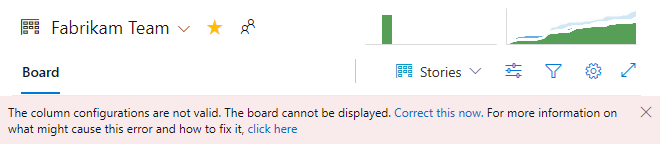
Výběrem možnosti Opravit tuto možnost otevřete dialogové okno Nastavení . V následujícím příkladu se přidají dva nové stavy: Určení priorit pro chybu a prošetření uživatelského scénáře. Každý stav se pak mapuje na existující nebo nový sloupec. Po mapování jednotlivých stavů na sloupec zobrazí panel pracovní položky přiřazené těmto stavům.

Můžu použít plavecké dráhy a nastavit pravidla plavecké dráhy?
Ano, plavecké dráhy můžete přidat nebo odebrat na palubě. Můžete také nastavit pravidla plavecké dráhy, kde při splnění určitých podmínek Azure Boards automaticky přesune pracovní položky do konkrétních drah.
Šablony pracovních položek
Kde se mám začít učit o šablonách pracovních položek?
Můžete definovat šablony pracovních položek pro týmy, do nichž patříte. Pokud chcete definovat šablony pracovních položek pro zadání výchozích hodnot pro výběrová pole, přečtěte si téma Použití šablon k přidání a aktualizaci pracovních položek.
Návody nastavit výchozí šablonu pro tým?
Funkce pro nastavení výchozí šablony pro tým není v tuto chvíli podporovanou funkcí.
Můžu šablonu pracovní položky zkopírovat do jiného týmu nebo projektu?
Ne. Tato funkce není v tuto chvíli podporovaná.
Můžu vytvořit šablonu pracovní položky, která vytvoří odkazy na jiné pracovní položky?
Příklad požadavku: Při vytváření šablony chci, aby byl nadřazený uživatelský scénář výchozí. V šabloně není předem určené pole. Může být tato funkce v rámci uživatelem definovaného výběru?
Ne, neexistuje žádná nativní podpora pro vytváření šablon hierarchie. Konkrétně nemůžete zadat výchozí nadřazenou pracovní položku. Pomocí Excelu ale můžete rychle kopírovat úkoly, chyby a další položky, abyste v seznamu stromu použili odkazy nadřazené a podřízené položky. Nebo můžete pomocí panelu přidat podřízené úkoly, položky backlogu nebo funkce. Další informace naleznete v tématu:
- Přidání kontrolních seznamů úkolů
- Přidání, spuštění a aktualizace vložených testů
- Přidání funkcí a námětů
Alternativně můžete najít řešení pro vytváření podřízených pracovních položek instalací jednoho z následujících rozšíření Marketplace:
Návody odstranit šablonu pracovní položky?
Na stránce typu pracovní položky zvolte ![]() ikonu akcí pro existující šablonu a vyberte možnost Odstranit .
ikonu akcí pro existující šablonu a vyberte možnost Odstranit .
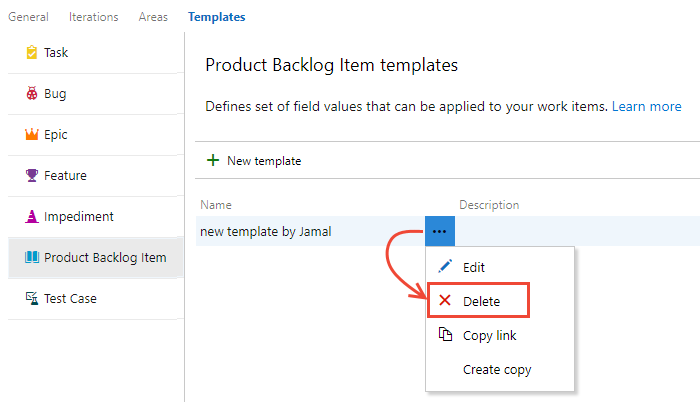
Integrace GitHubu
Návody připojit Azure Boards k GitHubu?
Azure Boards se integruje s GitHubem pro Azure DevOps Server 2019 a novějšími verzemi. Další informace najdete v tématu Azure Boards a GitHub.
Můžu určit stav při propojování pracovní položky s potvrzením gitHubu nebo žádostmi o přijetí změn?
Ne. Tato funkce není v tuto chvíli podporovaná.
Konfigurace a přizpůsobení
Co je konfigurovatelné nebo přizpůsobitelné?
Konfigurace a kustomizace Azure Boards probíhá na úrovni projektu a týmu. Přehled možností konfigurace a přizpůsobení pro potřeby vaší firmy najdete v části Konfigurace a kustomizace Azure Boards.
Nejčastější dotazy k konfiguraci a přizpůsobení najdete v tématu Nejčastější dotazy ke konfiguraci a přizpůsobení služby Azure Boards.
Související články
- Nejčastější dotazy
- Sledování práce, pracovní procesy a limity projektů
- Nejčastější dotazy k konfiguraci a přizpůsobení služby Azure Boards
- Nejčastější dotazy: Práce v Excelu připojeném k Azure Boards
- Nejčastější dotazy k práci napříč projekty
- Rozšíření Azure Boards
- Informace o týmech a agilních nástrojích